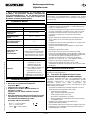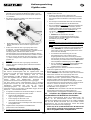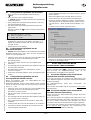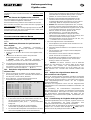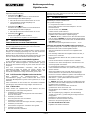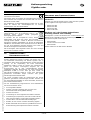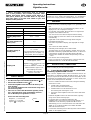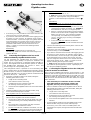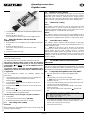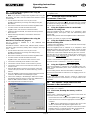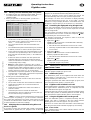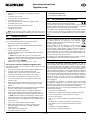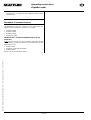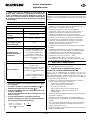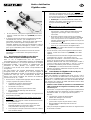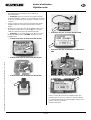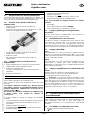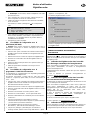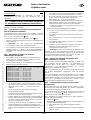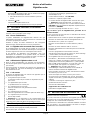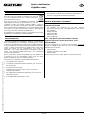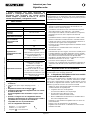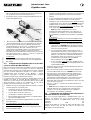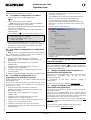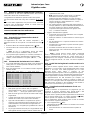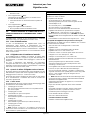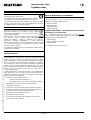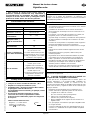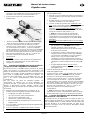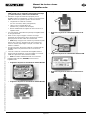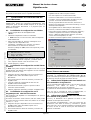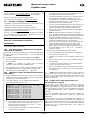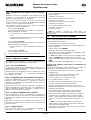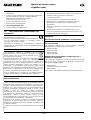MULTIPLEX Flightrecorder Le manuel du propriétaire
- Taper
- Le manuel du propriétaire
La page est en cours de chargement...
La page est en cours de chargement...
La page est en cours de chargement...
La page est en cours de chargement...
La page est en cours de chargement...
La page est en cours de chargement...
La page est en cours de chargement...
La page est en cours de chargement...
La page est en cours de chargement...
La page est en cours de chargement...
La page est en cours de chargement...
La page est en cours de chargement...
La page est en cours de chargement...
La page est en cours de chargement...
La page est en cours de chargement...
La page est en cours de chargement...
La page est en cours de chargement...
La page est en cours de chargement...

Notice d'utilisation
FlightRecorder
Page 19
Anleitung FlightRecorder # 985 5309 (12.04.2012 PaCh) • Irrtum und Änderung vorbehalten! •
©
MULTIPLEX
! Cette notice est un élément, à part entière, du
produit. Elle contient des informations importantes
et des consignes de sécurité. Gardez-la à portée de
main, et en cas de revente du produit, transmettez-
la au nouvel acquéreur pour qu'il puisse en prendre
connaissance.
1. CARACTÉRISTIQUES TECHNIQUES
FlightRecorder
Réf. Cde.
# 8 5420
Consommation
36 mA
Dimensions
(L x l x h)
33 x 20 x 8 mm
Plage de température
d'utilisation
- 20 °C … + 55 °C
Poids
(avec cordons et carte
mémoire Micro SD)
7 grs
Support mémoire
Carte mémoire 2 GB Micro SD
Enregistrement et
affichage des données
télémétriques
Sur carte mémoire Micro SD,
fichiers avec extension „.csv“
Les données télémétriques
enregistrées peuvent être
affichées sur PC ou sur portable,
par ex. avec Editor, Excel ou
LogView
Possibilité de mise à jour
Oui
Taux de Fréquence
FlightRecorder monté dans le
modèle: 12 Hz.
FlightRecorder branché sur le port
COM du module HF 2,4 GHz
M-LINK ou de l'émetteur M-LINK:
1 Hz.
Ce taux est indépendant du
nombre de capteurs ou sondes
branchés
2. CONSIGNES DE SÉCURITÉ
! Avant toute utilisation, lire attentivement la notice, dans
son intégralité.
! A n'utiliser que pour l'usage prévu initialement (Î 3.).
! Respecter les instructions de montage (Î 5.).
! Protéger le FlightRecorder et la carte mémoire Micro SD
contre les vibrations:
Fixer par ex. le FlightRecorder dans le modèle avec de la
bande crochetée.
! Lors du branchement du cordon UNI, respecter la
polarité, notamment avec des prises d'autres fabricants:
Cordon de branchement UNI à trois fils:
Moins ( - ) = Fil brun
Plus ( + ) = Fil rouge
Signal (
) = Fil orange
3. DOMAINE D'UTILISATION
Le FlightRecorder MULTIPLEX a été uniquement conçu pour le
modélisme. Toute autre utilisation, par ex. dans des avions vraie
grandeur ou sur des installations industrielles, est formellement
interdite.
4. LES POINTS POSITIFS
• Enregistrement des données de télémétrie du modèle / des
capteurs sur carte mémoire Micro SD à l'aide du fichier .csv,
durant le vol ou l'évolution avec le modèle.
• Possibilité de visualiser les données télémétriques
enregistrées, après le vol, ou en fin de course, sur PC ou
portable: par exemple avec Editor, Microsoft Excel ou
LogView (les programmes PC ne sont pas fournis).
• Possibilité de déclencher ou de stopper l'enregistrement des
données par un interrupteur ou de manière automatique.
• Les données du vol peuvent être exportées vers Google
Earth avec la fonction Export de LogView: On peut alors
visualiser la trajectoire du vol dans Google Earth!
• Affichage de l'état par LEDs bicolores.
• Extrêment petit et léger, peut se monter dans de très petits
modèles.
• Possibilité d'enregistrement de données télémétriques sur
des modèles qui ne sont pas équipés de récepteur M-LINK
ou qui utilisent un système de transmission autre que
MULTIPLEX M-LINK. De ce fait, c'est adapté pour des
modèles qui sont encore en 35, 40, … MHz.
• Peut également être utilisé "au sol": Dans ce cas, le
branchement se fait sur le port COM de l'émetteur M-LINK
ou du module HF 2,4 GHz M-LINK.
5. MONTAGE ET BRANCHEMENT
Le montage et le branchement du FlightRecorders varie en
fonction de l'utilisation que l'on veut en faire.
5.1. Branchement du FlightRecorder dans un
modèle avec récepteur télémétrique M-LINK
Dans ce cas, le FlightRecorder se branche, avec tous ses
capteurs/sondes, sur le récepteur de télémétrie M-LINK. Il est
donc simplement intégré au MSB, MULTIPLEX Sensor Bus. Le
FlightRecorder fonctionne donc en mode „Slave“ et enregistre
les données des capteurs du MSB.
• Rechercher un emplacement approprié dans le modèle. A
ce sujet, respectez les points ci-dessous:
• Longueur des cordons de branchement
(utiliser des rallonges si nécessaire).
• Accès libre à la carte SD
(pour la mise en place et pour retirer la carte).
• Bonne lisibilité de l'affichage LED bicolore du
FlightRecorder.
• Fixer par exemple le FlightRecorder dans son logement avec
de la bande crochetée.
• Brancher le cordon UNI à trois fils du FlightRecorder sur
l'emplacement „S“ ou „SENSOR“ du récepteur télémétrique
M-LINK.
• Mais vous pouvez également relier le cordon UNI à trois fils
à un autre capteur branché sur le MSB et le brancher sur
l'emplacement "MSB" ou "S".
• Branchez les autres capteurs directement sur l'emplacement
"MSB" du FlightRecorder:

Notice d'utilisation
FlightRecorder
Page 20
Anleitung FlightRecorder # 985 5309 (12.04.2012 PaCh) • Irrtum und Änderung vorbehalten! •
©
MULTIPLEX
• En cas de besoin, vous pouvez également brancher deux
capteurs, à l'aide d'un cordon en Y (# 8 5030), sur le BUS
capteurs.
• Si le déclenchement et l'arrêt de l'enregistrement doit être
commandé avec une voie – par exemple avec un
interrupteur de l'émetteur – branchez le cordon UNI à un fil
(jaune) sur la sortie récepteur correspondante. Sur
l'émetteur, attribuez alors cette voie à l'interrupteur. Veillez à
ce que la course du servo soit réglée à „- 100 %“ / „+ 100 %“
pour que la commutation puisse se faire correctement.
Autre possibilité:
Si l'enregistrement et l'arrêt doivent se faire de manière
automatique, le cordon UNI à un fil (jaune) n'est pas
nécessaire.
5.2. Branchement du FlightRecorder dans un
modèle sans récepteur télémétrique M-LINK
Dans ce cas, le FlightRecorder avec les capteurs (et
éventuellement avec une alimentation séparée) est installédans
le modèle. Néanmoins, il ne sera pas branchésur un récepteur
télémétrique M-LINK. C'est pourquoi, le FlightRecorder doit
fonctionner en mode „Master“: Les capteurs sont alors
"consultés" à tour de rôle et les valeurs correspondantes sont
enregistrées.
De cette manière, des données télémétriques peuvent être
enregistrées dans des modèles qui ne sont pas équipés de
récepteurs télémétriques M-LINK, ou qui utilisent un système de
transmission autre que celui de MULTIPLEX M-LINK. Par
ailleurs, vous pouvez enregistrer des données de modèles qui
sont encore en 35, 40, … MHz.
• Rechercher un emplacement approprié dans le modèle. A
ce sujet, respectez les points ci-dessous:
• Longueur des cordons de branchement
(utiliser des rallonges si nécessaire).
• Accès libre à la carte SD
(pour la mise en place et pour retirer la carte).
• Bonne lisibilité de l'affichage LED bicolore du
FlightRecorder.
• Fixer par exemple le FlightRecorder dans son logement avec
de la bande crochetée.
• Si l'alimentation du FlightRecorder doit être assurée par le
récepteur:
Deconnectez le fil orange du cordon de branchement à trois
fils du FlightRecorder:
• Avec la pointe d'un cutter, soulevez légèrement la
languette plastique au niveau de la prise, puis retirez
avec précaution le fil orange vers l'arrière.
• Le fil orange ne sera plus nécessaire. Isolez les contacts
avec du ruban adhésif.
• Ce cordon UNI ainsi modifié avec plus que deux fils
, qui
alimentera le FlightRecorder par la suite, se branche sur
une sortie du récepteur: sur les récepteurs MULTIPLEX
,
vous pouvez le brancher soit sur les sorties „B“, „B/D“ ou
sur une des sorties servos „1“, „2“, ...
! Remarque: Lors du branchement du cordon UNI,
attention à la polarité, notamment lorsque les prises ne
sont pas du même fabricant (Î 2.).
ou:
Si l'alimentation du FlightRecorder ne doit pas se faire
par le récepteur, mais par un accu séparé:
• avec un cordon UNI en option (# 8 5034),
déconnectez, comme décrit précédemment le fil du
signal jaune (ou orange). Celui-ci ne sera plus
nécessaire.
• Branchez ensuite le fil Plus (rouge) et le fil Moins
(brun ou noir) de ce cordon sur une prise compatible
avec celle qui est sur l'accu. Attention là aussi, à la
polarité, notamment lorsque les prises ne sont pas du
même fabricant (Î 2.).
• Connectez ce cordon UNI ainsi modifié avec plus que
deux fils
, au cordon trois fils du FlightRecorder.
• Branchez les autres capteurs directement sur l'emplacement
"MSB" du FlightRecorder.
• En cas de besoin, vous pouvez également brancher deux
capteurs, à l'aide d'un cordon en Y (# 8 5030), sur le BUS
capteurs.
• Si le déclenchement et l'arrêt de l'enregistrement doit être
commandé avec une voie – par exemple avec un
interrupteur de l'émetteur – branchez le cordon UNI à un fil
(jaune) sur la sortie récepteur correspondante. Sur
l'émetteur, attribuez alors cette voie à l'interrupteur. Veillez à
ce que la course du servo soit réglée à „- 100 %“ / „+ 100 %“
pour que la commutation puisse se faire correctement.
! Remarque: Lors du branchement du cordon UNI,
attention à la polarité, notamment lorsque les prises ne sont
pas du même fabricant.
5.3. Branchement du FlightRecorder sur le port
COM du module HF ou de l'émetteur
Dans cette utilisation, le FlightRecorder reste "au sol", c'est-à-
dire, que les données de télémentrie sont enregistrées au sol.
Pour ce faire, le FlightRecorder est branché sur le port COM du
module HF 2,4 GHz M-LINK ou de celui de l'émetteur M-LINK.
Les données des capteurs du MSB (MULTIPLEX Sensor Bus)
seront également enregistrées.
• Vérifiez si votre module HF 2,4 GHz ou votre émetteur M-
LINK correspond aux exigences en annexe, sinon, faites
une mise à jour.
• Recherchez un emplacement approprié pour le branchement
du FlightRecorder sur le module HF 2,4 GHz M-LINK ou sur
l'émetteur M-LINK. A ce sujet, respectez les points ci-
dessous:
• Longueur des cordons de branchement
(utiliser des rallonges si nécessaire).
• Accès libre à la carte SD
(pour la mise en place et pour retirer la carte).
• Bonne lisibilité de l'affichage LED bicolore du
FlightRecorder.
• Fixer par exemple le FlightRecorder dans son logement avec
de la bande crochetée.

Notice d'utilisation
FlightRecorder
Page 21
Anleitung FlightRecorder # 985 5309 (12.04.2012 PaCh) • Irrtum und Änderung vorbehalten! •
©
MULTIPLEX
• Percez éventuellement, au dos de l'émetteur, un trou ou un
trou oblong pour le passage des deux cordons de
branchement UNI.
! Remarque: Ne percez qu'après avoir retiré le fond du
boîtier de l'émetteur. Veillez à ce que l'émetteur en lui-même
ne soit pas endommagé par le perçage, ni d'ailleurs avec les
copeaux!
• Passez ensuite les deux cordons de branchement UNI du
FlightRecorder par l'ouverture réalisée dans le fond du
boîtier.
• Branchez le cordon UNI à trois fils du FlightRecorder sur le
port COM du module HF 2,4 GHz M-LINK ou sur le port
COM de la platine principale de l'émetteur M-LINK.
! Remarque: Si, en même temps, vous utilisez un écran
de télémétrie MULTIPLEX (# 4 5182), branchez-le sur le
FlightRecorder.
• Polarité des broches du module HF MG1 M-LINK
• Polarité des broches du module HF MG2 M-LINK
• Polarité des broches du module HF MG3 M-LINK
• Polarité des broches du module HF Mx V2 M-LINK
• Polarité des broches du module HF M3 M-LINK
• Polarité des broches de l'émetteur COCKPIT SX M-
LINK
• Polarité des broches du module HF M4 M-LINK
• Fixez le cordon UNI à trois fils du FlightRecorder dans
l'émetteur (par ex. avec des colliers ou du ruban adhésif.
• Le cordon de branchement UNI du FlightRecorder à un fil
(jaune) n'est plus nécessaire.
• Refermez l'émetteur.

Notice d'utilisation
FlightRecorder
Page 22
Anleitung FlightRecorder # 985 5309 (12.04.2012 PaCh) • Irrtum und Änderung vorbehalten! •
©
MULTIPLEX
6. CARTE MICRO SD
6.1. Enregistrement des données télémétriques
Les données télémétriques sont enregistrées sous fichiers. csv
sur la carte Micro SD (appelée également par la suite „Micro
SD-Card“). Cette carte est livrée avec le FlightRecorder.
6.2. Insertion de la carte Micro SD dans le
FlightRecorder
• Insérez la carte Micro SD dans le Slot (fente) du
FlightRecorder:
Respectez le sens de montage de carte Micro SD. Le petit
croquis sur le FlightRecorder vous y aidera:
• Insérez avec précaution la carte Micro SD dans le
FlightRecorder, jusqu'en butée.
• Relâchez la carte:
Elle s'enclenchera d'elle-même dans le lecteur du
FlightRecorder.
6.3. Comment retirer la carte Micro SD du
FlightRecorder
• Appuyez légèrement sur la carte qui est insérée dans le
FlightRecorder, jusqu'à la mettre en butée..
• Relâchez la carte Micro SD:
La carte se déverrouille et se libère alors de quelques
millimètres.
• Retirez la carte Micro SD.
7. RÉGLAGES
Les réglages fondamentaux du FlightRecorder sont enregistrés
dans le fichier „settings.txt“ de la carte Micro SD.
Vous trouverez ce fichier dans le répertoire racine de la carte
Micro SD.
Les réglages (standard, d'origine) qui y figurent, devront
être vérifiés, contrôlés et éventuellement modifiés avant la
première utilisation du FlightRecorder en fonction de vos
besoins propres (Î 5.).
En fonction des conditions d'utilisation du FlightRecorder,
il faudra vérifier, voire adapter les réglages en
conséquence.
Le fichier „settings.txt“ contient les réglages et informations
suivantes:
Le déclenchement et l'arrêt de l'enregistrement des données
devront-ils se faire de manière automatique ou avec un
interrupteur?
Réglage d'origine: Automatique.
• Le FlightRecorder est-il utilisé en mode Master ou Slave?
Réglage d'origine: Slave.
• La numérotation automatique des fichiers doit-elle être
réinitialisée au prochain démarrage?
Réglage d'origine: Non.
• Par ailleurs, vous pouvez consulter la version qui est
actuellement enregistrée sur le FlightRecorder.
Vous pouvez modifier les réglages fichiers de la manière
suivante:
• avec l'Editor.
• Avec le MULTIPLEX MULTImate (# 8 2094).
• Avec le programme PC MULTIPLEX Launcher.
7.1. Réglage „Démarrage de l'enregistrement“
Automatique
Une fois sous tension, le FlightRecorder ouvre un fichier et
enregistre tout, jusq'à ce qu'on le coupe.
7.2. Manuellement avec une voie servo
Une fois sous tension, le FlightRecorder ouvre un fichier, mais
ne commence à enregistrer que s'il a été allumé par la voie
servo. En coupant la voie servo, l'enregsitrement s'arrête. En
alimentant de nouveau la voie servo, l'enregistrement reprend,
dans le même fichier. L'interruption est reconnaissable à l'heure.
7.3. Réglage „Mode MSB“
Slave
L'enregistrement ne se fait, que lorsque le FlightRecorder est
branché sur un récepteur télémétrique M-LINK ou sur un port
COM d'un émetteur M-LINK ou d'un module HF2,4 GHz M-LINK
avec le cordon UNI à trois fils.
Master
L'enregistrement ne se fait, que lorsque le FlightRecorder est
monté dans le modèle, sans qu'un récepteur M-LINK
télémétrique ne soit monté à bord. Le FlightRecorder fonctionne
alors en mode „Stand alone“.
7.4. Réglage „Réinitialisation de la dénomination du
fichier“
N'entre en ligne de compte que s'il faut redémarrer, à la
prochaine mise en route, avec le fichier MSB_0000.csv.
La numérotation des fichiers repart de zéro.
! Remarque: Si le nom d'un fichier est réinitialisé, il faut,
avant le prochain enregistrement, supprimer les fichiers de la
carte mémoire (en les sauvegardant éventuellement autre part).
Sinon le FlightRecorder se mettra en conflit, car il lui semblera
que l'on veuille attribuer un nom a un fichier déjà existant. Si
vous voulez supprimer des fichiers .csv de la carte Micro SD,
supprimez-les directement sur un PC ou un portable.
8. POSSIBILITÉS DE CONFIGURATION DU
FLIGHTRECORDER
Si les réglages d'origine du FlightRecorder doivent être modifiés,
il faut configurer le FlightRecorder de manière individuelle. Pour
cette configuration, vous avez le choix entre l'Editor, le
MULTImate MULTIPLEX ou le programme PC MULTIPLEX
Launcher.
8.1. Possibilités de configuration avec Editor
• Retirer la carte Micro SD du FlightRecorder
(Î 6.3.).

Notice d'utilisation
FlightRecorder
Page 23
Anleitung FlightRecorder # 985 5309 (12.04.2012 PaCh) • Irrtum und Änderung vorbehalten! •
©
MULTIPLEX
• Inserer la carte Micro SD dans l'ordinateur.
! Remarque: Si nécessaire, utilisez l'adaptateur carte USB
qui est fourni avec:
• Avec un double-clic, ouvrez le fichier „settings.txt“ qui est
dans le répertoire racine de la carte Micro SD.
• Vérifiez les valeurs enregistrées dans le fichier et modifiez-
les si nécessaire.
A la livraison, le fichier „settings.txt“ (Î 7.) correspond à
cela:
0 / Start/Stop via servo channel on=1, off=0
S / MSB mode master=M, slave=S
N / Reset filenumber Yes=Y, no=N
/ Flight Rec V1.00
• Pour configurer le FlightRecorder pour qu'il corresponde au
mieux à votre utilisation, il faut vérifier respectivement sur
les lignes 1 – 3 la première lettre ou le premier chiffre et
éventuellement le modifier
• Enregistrez le fichier et quittez.
8.2. Possibilités de configuration avec le
MULTImate (# 8 2094).
! Hinweis: Pour pouvoir configurer le FlightRecorder avec le
MULTImate, il faut que ce dernier soit équipé de la version
Firmware V1.54 ou plus.
• Assurez-vous que la carte Micro SD est bien insérée dans le
FlightRecorder avant de modifier les enregistrements avec
MULTImate.
• Débranchez tous les cordons et capteurs du FlightRecorder.
• Branchez le cordon UNI à trois fils du FlightRecorder au
MULTImate.
• Allumez le MULTImate puis allez sur le point du menu „11
MPX Sensoren“.
• Editer les paramètres souhaités et le envoyer vers le
FlightRecorder.
8.3. Possibilités de configuration avec le
programme PC MULTIPLEX Launcher
Ce programme PC, téléchargeable, est disponible gratuitement
sur notre site www.multiplex-rc.de.
Accessoires nécessaires: Cordon USB PC, UNI (# 8 5149),
cordon en Y capteur (3 prises UNI), accu avec une tension de
3,5 V ... 9,0 V.
• Assurez-vous que la carte Micro SD est bien insérée dans le
FlightRecorder avant de modifier les enregistrements avec
MULTImate MULTIPLEX Launcher.
• Débranchez tous les cordons et capteurs du FlightRecorder.
• Reliez le cordon UNI à trois fils du FlightRecorder au "cordon
en Y Capteur".
• Branchez cet ensemble au cordon „USB PC, UNI“.
• Branchez le cordon USB PC sur une prise USB du PC.
• Branchez l'alimentation sur la dernière prise encore libre du
cordon en Y.
• Lancez le programme PC MULTIPLEX Launcher,
sélectionnez le bon port COM et cliquez sur „Start searching“
/ „Suche starten / Rechercher démarrer“.
• Si le FlightRecorder est reconnu par le Launcher
MULTIPLEX, „MULTIPLEX SensorManager“ s'ouvre
• Cliquez sur „Settings“ / „Einstellungen“ et confirmez le
message suivant „Please connect only ONE device.“ / „Bitte
nur EIN Gerät anschließen.“/ „Ne branchez qu' UN seul
appareil. “ en cliquant sur „OK“.
• La fenêtre „Flight Recorder“ s'ouvre
• Faites les réglages que vous souhaitez et envoyez-les vers
le FlightRecorder.
9. LANCEMENT ET ARRÊT DE
L'ENREGISTREMENT DES DONNÉES /
UTILISATION
Après avoir vérifié et éventuellement modifié la configuration du
FlightRecorder (Î 8.), il faut vous pencher sur le lancement et
l'arrêt de l'enregsitrement des données ainsi que sur l'utilisation
du FlightRecorder.
9.1. Utilisation du FlightRecorder dans le modèle
avec démarrage automatique de l'enregistrement
Après avoir allumé le FlightRecorder, celui-ci ouvre, après une
courte phase d'initialisation, un fichier et l'enregistrement
démarre automatiquement.
L'enregistrement des données s'arrête dès que vous coupez le
FlightRecorder.
Si vous le rallumez ,la procédure d'enregsitrement se
poursuivra, dans un nouveau fichier
.
9.2. Utilisation du FlightRecorder dans le modèle
avec lancement manuel de l'enregistrement
Le démarrage et l'arrêt de l'enregistrement des données se fait
avec un interrupteur de l'émetteur:
Après avoir allumé le FlightRecorder, celui-ci ouvre, après une
courte phase d'initialisation, un fichier, mais ne lance
l'enregistrement que si l'interrupteur (voie servo) est basculé en
position ON. En le rebasculant dans l'autre sens,
l'enregistrement est stoppé..
Si vous le remettez en position ON, l'enregistrement se
poursuivra dans le même fichier
. L'interruption de
l'enregsitrement est reconnaissable à l'heure.
Le fichier se ferme dès qu'on coupe le FlightRecorder.
Si vous le rallumez, un nouveau fichier s'ouvre.
9.3. Utilisation du FlightRecorder au sol
Lorsque l'émetteur est allumé, l'enregistrement des données se
lance automatiquement après une courte phase d'initialisation.
L'enregistrement prend fin dès que vous coupez l'émetteur.

Notice d'utilisation
FlightRecorder
Page 24
Anleitung FlightRecorder # 985 5309 (12.04.2012 PaCh) • Irrtum und Änderung vorbehalten! •
©
MULTIPLEX
Si vous rallumez l'émetteur, l'enregsitrement se poursuivra dans
un nouveau fichier.
Dans cette configuration, le démarrage et l'arrêt de
l'enregistrement ne peut pas être déclenché avec un
interrupteur.
10. FORMAT FICHIER / AFFICHAGE, ANANLYSE
ET SUPPRESSION DE DONNÉES ENREGISTRÉES
Ce chapitre décrit comment "visualiser" sur un ordinateur des
données qui ont été enregistrées.
10.1. Format fichier, Insertion de la carte mémoire
dans le lecteur de l'ordinateur
L'enregistrement des valeurs relevées des capteurs / Données
télémétriques, est sauvegardé dans un ou plusieurs fichiers de
type . csv sur la carte Micro SD (Î 6.1.).
• Retirez la carte Micro SD du FlightRecorder (Î 6.3.).
• Insérez la carte Micro SD dans un lecteur correspondant de
votre ordinateur.
! Remarque: Si vous n'avez pas d'emplacement
correspondant, servez-vous de l'adaptateur USB.
• Sur l'ordinateur, vous pourrez ensuite consulter, analyser ou
supprimer (Î 10.2., …, Î 10.5.) des données télémétriques
enregistrées, par exemple avec Editor, Microsoft Excel ou
LogView.
10.2. Affichage avec Editor des données
télémétriques enregistrées
• Avec Editor, ouvrez un des fichiers avec la dénomination
„MSB_xxxx.csv“. Vous trouverez ces fichiers sur la carte
Micro SD dans le répertoire „Alle00xx“.
• Après ouverture du fichier .csv avec Editor, une structure de
fichier de type ci-dessous, apparaît:
$SETUP1;Time; A:00; A:01;;;;;;; A:08; A:09; A:10;
$SETUP2;sec ; V;% LQI;;;;;;; m; m; m/s;
$D;0003,25;5,0;100;;;;;;;0;0;-0,1;*DC
$D;0003,28;5,0;100;;;;;;;0;0;-0,1;*C8
$D;0003,36;5,0;100;;;;;;;0;0;0,1;*57
$D;0003,44;5,0;100;;;;;;;0;0;0,1;*52
$D;0003,53;5,0;100;;;;;;;0;0;0,1;*8A
$D;0003,62;5,0;100;;;;;;;0;0;0,1;*BD
$D;0003,70;5,0;100;;;;;;;0;0;0,1;*7B
$D;0003,79;5,0;100;;;;;;;0;0;0,1;*49
$D;0003,88;5,0;100;;;;;;;0;0;0,2;*ED
$D;0003,96;5,0;100;;;;;;;0;0;0,2;*96
• Description de la structure des données:
• Sur la première ligne, sont notées les entêtes, c'est-à-
dire l'heure („Time“) ainsi que les adresses des capteurs
respectifs („A:00“, „A:01“, …, „A:15“), si elles sont
utilisées.
• Sur la deuxième ligne sont listés les ensembles
correspondants à l'entête.
• Chaque heure de mesure est affichée par ligne, de haut
en bas (les secondes après la virgule)
• A droite, séparé par un point-virgule, à chaque temps de
mesure affiché et pour pour chaque valeur télémétrique,
une saisie séparée est faite dans le fichier .csv, c'est-à-
dire pour les adresses 0 à max. 15.
• Si pour les temps de mesure en question, des données
ont été enregistrées pour chacune des adresses, les
valeurs relevées correspondantes sont identifiées. Si une
adresse n'est pas attribuée, le champ de saisie reste
vide.
! Remarque: Le nombre réel de colonnes du fichier .csv
est fonction de l'adresse la plus haute qui a été attribuée
pour l'émission des données télémétriques: si comme
dans notre exemple, l'adresse 10 est l'adresse occupée
la plus haute, les colonnes (vides) des données
télémétriques 11 – 15 ne sont plus affichées.
• Pour des éléments constituants des lignes, en début de
ligne ($SETUP ou $D), il s'agit d'une indication qu'une
entête ou des données suivent. Pour des éléments
constituants des lignes en fin de ligne (par ex. *DC, *C8,
…) il s'agit de totaux.
• Lecture des données télémétriques enregistrées:
• A 3,25 secondes une valeur de 5,0 Volt a été enregistrée
sur l'adresse 0.
• Par ailleurs, une valeur LQI de 100% a été relevée pour
l'adresse 1.
• Pour les adresses 2 à 7, il n'y a en ce moment, aucune
valeur relevée.
• Les adresses 8 et 9 indiquent chacune, en ce moment,
une valeur de 0 mètre
• A l'instant "T" 3,25 secondes, le modèle à chuter de 0,1
mètre par seconde. Ceci apparaît dans la saisie
correspondant à l'adresse 10.
! Remarque: Vous pouvez connecter ou débrancher des
capteurs en cours de fonctionnement. Inutile de couper pour
cela l'ensemble RC. Des données capteurs qui ont été rajouteés
ou retirées peuvent être reconnues à la "largeur" du fichier . csv:
Le fichier .csv est alors soit élargi, soit réduit.
10.3. Analyse des données enregistrées avec
Microsoft Excel ou LogView
Si les mesures relevées doivent être éxaminées en détail, avec
une éventuelle analyse graphique, les programmes PC
Microsoft Excel Open Office ou LogView conviennent
parfaitement. Sous http://www.logview.info vous pouvez
télécharger le programme LogView.
Avec ces programmes PC, vous pouvez représenter et évaluer
les données télémetriques enregistreés selon vos besoins
propres.
La représentation des données de télémétrie est par exemple
bien plus confortable avec Microsoft Excel qu'avec Editor.
L'affichage des données sous forme de tableau y est bien plus
clair, avec la possibilité de masquer des colonnes qui ne
présentent que peu d'intérêt (par ex. les totaux).
10.4. Visualisation de la trajectoire de vol avec
Google Earth
Grâce à la fonction Export du programme PC „LogView“, et avec
les données d'un GPS MULTIPLEX, les données enregistrées
peuvent être exportées vers Google Earth.
On peut ainsi suivre la trajectoire de vol sous Google Earth! Le
fichier .csv (voir exemple Î 10.2.) s'élargit dans ce cas, en
fonction des données respectives du GPS.
Pour enregistrer les positions GPS dans le fichier mémoire, il
faut les composants suivants:
• Utilisation (Î 5.1.):
Branchement du FlightRecorder dans un modèle équipé d'un
récepteur télémétrique M-LINK:
• MULTIPLEX GPS avec version Firmware à partir de
V1.33.
• Récepteur télémétrique M-LINK avec version Firmware à
partir de V1.24.

Notice d'utilisation
FlightRecorder
Page 25
Anleitung FlightRecorder # 985 5309 (12.04.2012 PaCh) • Irrtum und Änderung vorbehalten! •
©
MULTIPLEX
• Utilisation (Î 5.2.):
Branchement du FlightRecorder dans un modèle non équipé
d'un récepteur télémétrique M-LINK:
• MULTIPLEX GPS avec version Firmware à partir de
V1.33.
• Utilisation (Î 5.3.):
Utilisation du FlightRecorder au sol:
• Un examen de la trajectoire de vol n'est pas possible.
11. AFFICHAGE PAR LEDS / COULEURS ET
CODE ERREURS
Le FlightRecorder est équipé d'un affichage par LEDs à deux
couleurs. Celui-ci peut être vert ou rouge.
11.1. Phase d'initialisation
La phase d'initilisation du FlightRecorder démarre dès que
l'alimentation est branchée, avec l'insertion de la carte Micro-SD
et ne dure que quelques secondes.
Pendant ce temps, les LEDs s'allument au vert, s'éteignent
brièvement puis restent allumées au vert en permanence.
11.2. Le FlightRecorder est monté dans le modèle
Si le FlightRecorder est monté dans le modèle et si en fin de
phase d'initialisation, des données télémétriques s'enregistrent,
les LEDs clignotent au vert avec une fréquence très élevée.
Si de données de télémétrie sont disponibles, mais que
l'interrupteur de l'émetteur est en position "Arrêt", les données
enregistrées ne s'affichent pas. Pendant ce temps, les LEDs de
l'affichage sont allumées en permanence au vert..
11.3. Utilisation du FlightRecorders au sol
Après la phase d'initialisation, les données sont enregistrées.
Cet état est signalé par des clignotements lents en vert (env. 1 x
par seconde)
Sans transmission de données des capteurs vers l'émetteur ou
vers le module HF, les LEDs de l'affichage ne s'allument qu'en
fois brièvement au vert.
11.4. Code erreurs
Au niveau du FlightRecorder, les erreurs sont signalées par un
clignotement rouge des LEDs:
• 1x clignotement par seconde:
La carte Micro-SD n'est pas insérée ou la partition ne peut
pas s'ouvrir.
• 2 x clignotements par seconde:
Le système fichiers ne s'ouvre pas.
• 3x x clignotements par seconde:
Erreur à l'ouverture ou à la génération du fichier
„settings.txt“.
• 4x x clignotements par seconde:
Erreur à la génération ou à la retranscription du fichier Log.
• 5x x clignotements par seconde:
Fichier déjà existant.
! Remarque: En cas d'insertion ou de remplacement de la
carte Micro-SD, l'erreur s'efface et tout est mis en oeuvre pour
fonctionner avec cette carte Micro-SD maintenant activée.
12. MISE À JOUR (UPDATE) DU FIRMWARE
La possibilité de mise à jour du FlightRecorder, par le cordon
UNI à trois fils, est un gage de sécurité pour l'avenir.
Pour la mise à jour, il vous faut:
• Programme PC MULTIPLEX Launcher:
Vous pouvez le télécharger gratuitement sous
www.multiplex-rc.de.
• Cordon interface USB PC, UNI (# 8 5149).
• Cordon en Y capteurs (3 prises UNI):
Ce cordon alimente le FlightRecorder durant la mise à jour.
! Remarque: Depuis Octobre 2011, ce cordon "en Y
capteurs" est livré d'origine avec le cordon interface USB PC
(# 8 5149). Mais il est également disponible séparément sous
la référence (# 8 5090).
• Accu avec une plage de tension de 3,5 V … 9,0 V.
Pour la mise à jour du FlightRecorder, procédez de la
manière suivante:
La mise à jour peut se faire soit avec la carte Micro SD insérée,
soit en l'absence de la carte.
• Débranchez tous les cordons et capteurs du FlightRecorder.
• Branchez le cordon UNI à trois fils du FlightRecorder au
MULTImate sur le „cordon en V capteur“.
• Branchez cet ensemble sur le cordon interface „USB PC,
UNI“.
• Branchez le cordon interface USB PC sur le PC .
• Branchez l'alimentation sur la dernière prise encore libre du
cordon en Y.
• Lancez le programme PC MULTIPLEX Launcher,
sélectionnez le bon port COM et cliquez sur „Start searching“
/ „Suche starten / Rechercher démarrer“..
• Si le FlightRecorder est reconnu par le Launcher
MULTIPLEX, „MULTIPLEX SensorManager“ s'ouvre.
Cliquez sur „Update“ et confirmez le message suivant „For
Update please connect only ONE device.“ / „Zum Updaten
bitte nur EIN Gerät anschließen.“ / Pour la mise à jour, ne
brancher qu'UN seul appareil." en cliquant sur „OK“.
! Remarque: Dans la fenêtre „MULTIPLEX
SensorManager“ s'affiche maintenant, en bas à droite, la
version actuelle du Firmware du FlightRecorder.
• Dans la fenêtre qui vient de s'ouvrir, sélectionnez la version
de la mise à jour, avec un clic.
• Après avoir cliqué sur "Start", la mise à jour se lance.
• Si la mise à jour s'est déroulée avec succès, le message
„Update successful!“ / „Update erfolgreich abgeschlossen“
s'affiche:
Confirmez ce message en cliquant sur „OK“.
• Quittez MULTIPLEX Launcher.
• Déconnectez l'alimentation.
• Suppression de la carte Micro SD!
• Réinstallez le FlightRecorder.
13. DÉCLARATION DE CONFORMITÉ CE
L'homologation de cet appareil est soumis aux
directives communes européennes.
De ce fait, vous êtes en possession d'un appareil, qui de part sa
conception et de sa sécurité d'utilisation est conforme aux régles
et exigences de la Communauté européenne.
Vous trouverez la déclaration de conformité détaillée au format
PDF sur Internet sous www.multiplex-rc.de dans la rubrique
DOWNLOADS sous PRODUKT-INFOS.

Notice d'utilisation
FlightRecorder
Page 26
Anleitung FlightRecorder # 985 5309 (12.04.2012 PaCh) • Irrtum und Änderung vorbehalten! •
©
MULTIPLEX
14. RECYCLAGE
Les appareils électriques ou électroniques marqués
d'une croix sur une poubelle ne peuvent pas, en fin de
vie, être simplement jetés aux ordures ménagères,
mais doivent être recyclés.
Dans les pays de la Communauté Européenne, les
appareillages électriques ou électroniques ne sont pas
considérés comme des déchets résiduels (WEEE - Waste of
Electrical and Electronic Equipment, Directive 2002/96/EG).
Vous pouvez déposez gratuitement vos anciens appareils dans
un centre de tri ou de collecte de votre commune. Votre appareil
sera recyclé en toute conformité et gratuitement.
En rapportant vos appareils usagés, vous participez de manière
significative à la protection de l'environnement!
15. GARANTIE / CLAUSES DE NON
RESPONSABILITÉ
La société MULTIPLEX Modellsport GmbH & Co.KG décline
toute responsabilté en cas de pertes, de dommages ou autres
coûts liés à une utilisation non conforme du produit. Légalement,
la responsabilité de la société MULTIPLEX Modellsport GmbH &
Co.KG, se limite au montant et à la quantité livrée, quelle qu'en
soient les raisons ou les conséquences. Ceci n'est pas
applicable si la société MULTIPLEX Modellsport GmbH &
Co.KG y est contrainte juridiquement suite à une constatation
d'un grave manquement.
Nous nous portons garants des produits que nous mettons sur
la marché. En cas de réclamations, faites valoir vos droits
auprès du détaillant qui vous a vendu le produit.
Sont exclus de la garantie, les dysfonctionnements liés à:
• une utilisation non conforme
• un entretien ou réparation tardive effectuée par un service
non homologué
• de mauvais branchements
• l'utilisation d'accessoires autres que les accessoires
originaux MULTIPLEX
• des modifications /réparations effectuées par un SAV non
agrée MULTIPLEX
• à une détérioration involontaire ou non
• à une usure normale
• une utilisation en dehors des spécifications techniques ou
avec des composants de fabrication étrangère.
ANNEXE:
UPDATE HARDWARE / FIRMWARE
Des mises à jour du Hardware- et/ou du Firmware ne
sont pas nécessaires
• Les modules HF ci-dessous en 2,4 GHz, peuvent
directement être branchés sur FlightRecorder, sans mise à
jour préalable:
• HFMG1 M-LINK
• HFMG2 M-LINK
• HFMG3 M-LINK
• HFMx V2 M-LINK
15.1. Des mises à jour du Hardware- et/ou du
Firmware peuvent s'avérer nécessaires, voire
indispensables
Pour des modules HF en 2,4 GHz ou des émetteurs, il se peut,
qu'avec un FlightRecorder, une mise à jour du Hardware ou du
Firmware soit nécessaire:
• HFM3 M-LINK
• Emetteur COCKPIT SX M-LINK
• HFM4 M-LINK
Vous trouverez tous les autres détails sur notre site Internet .
La page est en cours de chargement...
La page est en cours de chargement...
La page est en cours de chargement...
La page est en cours de chargement...
La page est en cours de chargement...
La page est en cours de chargement...
La page est en cours de chargement...
La page est en cours de chargement...
La page est en cours de chargement...
La page est en cours de chargement...
La page est en cours de chargement...
La page est en cours de chargement...
La page est en cours de chargement...
La page est en cours de chargement...
La page est en cours de chargement...
La page est en cours de chargement...
-
 1
1
-
 2
2
-
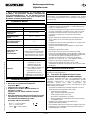 3
3
-
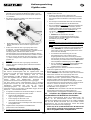 4
4
-
 5
5
-
 6
6
-
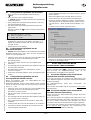 7
7
-
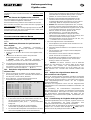 8
8
-
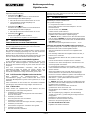 9
9
-
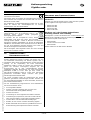 10
10
-
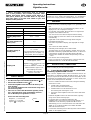 11
11
-
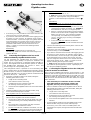 12
12
-
 13
13
-
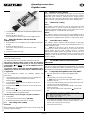 14
14
-
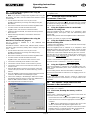 15
15
-
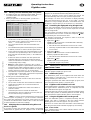 16
16
-
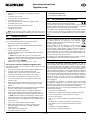 17
17
-
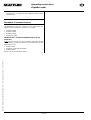 18
18
-
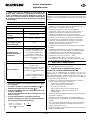 19
19
-
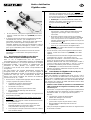 20
20
-
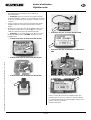 21
21
-
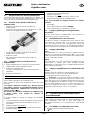 22
22
-
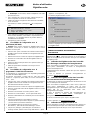 23
23
-
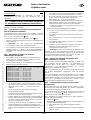 24
24
-
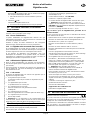 25
25
-
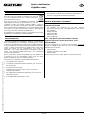 26
26
-
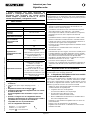 27
27
-
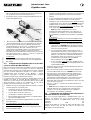 28
28
-
 29
29
-
 30
30
-
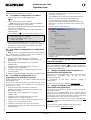 31
31
-
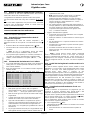 32
32
-
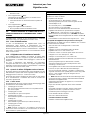 33
33
-
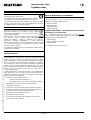 34
34
-
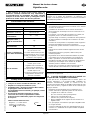 35
35
-
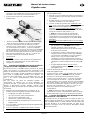 36
36
-
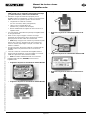 37
37
-
 38
38
-
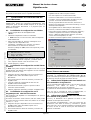 39
39
-
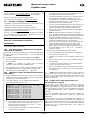 40
40
-
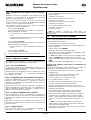 41
41
-
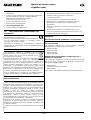 42
42
MULTIPLEX Flightrecorder Le manuel du propriétaire
- Taper
- Le manuel du propriétaire
dans d''autres langues
Documents connexes
-
MULTIPLEX Hf Modul Hfmx V2 Le manuel du propriétaire
-
MULTIPLEX Hf Modul Hfmg3 Le manuel du propriétaire
-
MULTIPLEX Hf Modul Hfmg2 Le manuel du propriétaire
-
MULTIPLEX Strom Sensor 150 A Ohne Stecksystem Le manuel du propriétaire
-
MULTIPLEX Telemetrie Display Le manuel du propriétaire
-
MULTIPLEX Empfaenger Rx 12 Dr Pro Le manuel du propriétaire
-
MULTIPLEX Empfaenger Rx 5 Le manuel du propriétaire
-
MULTIPLEX RX-12-DR compact M-LINK Le manuel du propriétaire
-
MULTIPLEX Gps V2 Sensor Le manuel du propriétaire
-
MULTIPLEX Empfaenger Rx 9 Dr Le manuel du propriétaire